Visual Studio Code是Microsoft的新代码编辑器。 它最近达到了其第一个主要发行周期,即1.0.0。 我已经在Beta版中试用了一段时间,到目前为止,它给我带来的一切印象深刻。
Visual Studio Code(VSC)轻巧且快速,如果您以前使用过SublimeText或Atom ,您将立即感到宾至如归。 VSC带有命令面板,多个光标选择,代码片段和代码自动完成功能-您肯定已经熟悉了这些功能。
尽管如此,它也带有自己的签名,使其在市场上的当前参与者中脱颖而出。 因此,事不宜迟,让我们来看一下。
1.智能感知
IntelliSense是自动完成的代码与人工智能的结合 。 在编写代码时,该实用程序提供了建议列表以及简短提示或描述。 这些是从几个上下文因素中得出的,例如编程语言,语法,变量,功能以及文件中的所有代码。
IntelliSense支持多种现成的编程语言,包括Sass,LESS,JavaScript,TypeScript和PHP。 还提供了一些扩展,包括用于其他编程语言的IntelliSense。 这是提高生产率的重要功能。

2.偷看
在编码时,您可能经常会忘记特定的功能,该功能的初始定义以及所需的参数是什么。
使用Peek ,您可以选择一个功能,然后按Shift + F12 。 选择将展开到一个内联窗口中,该窗口显示功能的完整定义以及定义功能的位置。 该功能当前可以在C,C#,JavaScript,TypeScript,.NET和其他几种编程语言中使用。
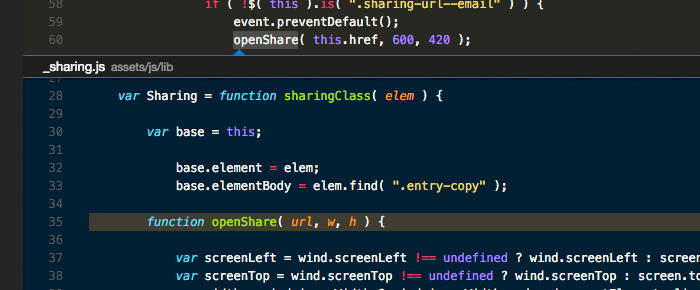
3. CLI
与SublimeText的subl命令行类似,Visual Studio Code配备了一个名为code的CLI,并且易于安装。
在Windows中,CLI将随该应用程序一起安装。 可通过命令提示符访问CLI。 在OS X中,可以通过命令面板进行安装和卸载。
您可以使用CLI打开Visual Studio Code的特定目录,或者直接从编辑器在Terminal或Command Prompt中打开当前项目目录。
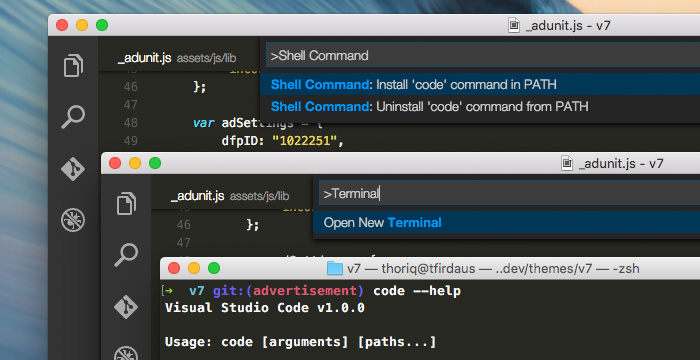
4.内置Git
Visual Studio Code在编辑器中内置了Git。 在侧栏的左侧,您将找到Git图标,您可以在其中初始化Git并执行一些Git命令,例如commit , pull , push , rebase , publish和查看文件中的更改。
另外,如果您要在Git存储库上进行更改,Visual Studio将在代码编辑器装订线中显示颜色指示符 ,指示您在何处进行了修改。

在下一篇文章中,我们将在Visual Studio Code中深入探讨Git,敬请期待。
5.任务运行器
最后但并非最不重要的一点是,Visual Studio Code还具有内置的Task Runner,它提供了一定程度的便利。
要使用此功能,我们可以设置一个tasks.json文件,或者通过一些流行的Task配置(例如Grunt,Gulp或MSBuild)(如果提供)来设置。 设置完成后,我们可以通过键入Run Task通过Command Palette运行Task Runner。 键入任务将列出所有相关命令。
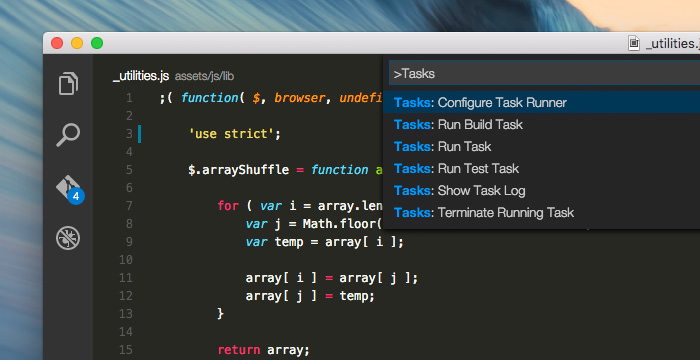
结语
Visual Studio Code界面,按键组合以及命令面板非常直观和熟悉。 总而言之,即使缺少一些功能,Visual Studio Code还是很有前途的代码编辑器。
不过,我正在考虑切换工作流程并使之适应Visual Studio Code。 我期待着下一个版本的发布,并进行重大改进。
翻译自: https://www.hongkiat.com/blog/visual-studio-code-features/
最后
以上就是务实网络最近收集整理的关于Visual Studio代码:5个令人称奇的功能使其成为领跑者的全部内容,更多相关Visual内容请搜索靠谱客的其他文章。








发表评论 取消回复